win10显卡驱动安装失败怎么办
- 分类:Win10 教程 回答于: 2020年06月30日 08:00:33
接下来跟各位讲解win10显卡驱动安装失败怎么办。
1.右键单击计算机图标,然后选择管理。打开计算机管理窗口,选择设备管理器,找到并展开右侧的显示适配器

2.如果未安装视频卡驱动程序,则会出现黄色的感叹号,右键单击视频卡名称,然后选择“属性”。
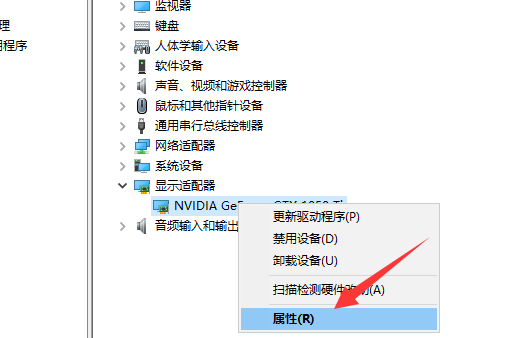
3.单击下面的“卸载设备”,选中复选框以删除该设备的驱动程序软件,然后单击“卸载”。

4.然后再次更新显卡驱动程序
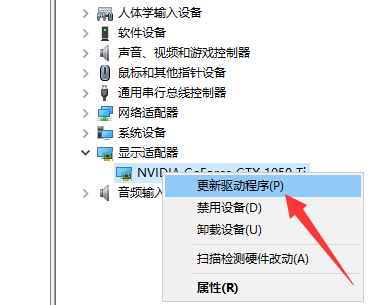
5.选择自动搜索,如果有显卡驱动程序光盘,最好选择浏览查找驱动程序
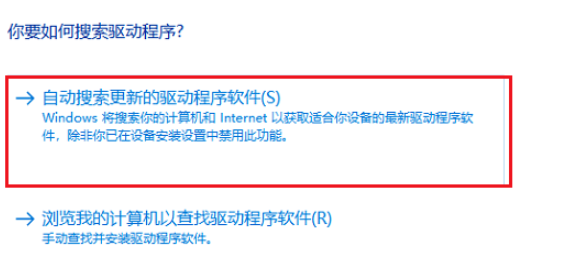
6.等待驱动程序安装
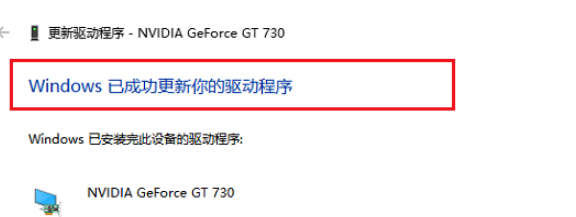
以上就是win10显卡驱动安装失败的解决方法了,你学会了吗?
 有用
52
有用
52


 小白系统
小白系统


 1000
1000 1000
1000 1000
1000 1000
1000 1000
1000 1000
1000 1000
1000 1000
1000 1000
1000 1000
1000猜您喜欢
- 2024年杀毒软件排行榜:十大优质选择及..2024/10/05
- win10系统重装后还能还原嘛的介绍..2022/01/29
- 重装Win10系统是否会导致文件丢失..2024/01/20
- Win10系统无法启动的常见原因及解决方..2024/07/08
- 小编教你小技巧:windows10如何关闭自动..2017/07/29
- msdn我告诉你win10专业版下载方法..2022/07/13
相关推荐
- win10版本有哪些的详细介绍2021/10/05
- 新惠普win10改win7教程的详细图解..2021/06/22
- Win10关闭自动更新2024/01/31
- 电脑装win7还是win10哪个更好..2023/01/08
- win10序列号在哪里看2023/01/12
- 图文详解win10开始菜单没反应怎么办..2018/12/21




















 关注微信公众号
关注微信公众号





